- Töm papperskorgen
- Ta bort Mail App
- Rensa Cache på Mac
- Få mer lagringsutrymme på Mac
- Få Chrome att använda mindre RAM
- Var finns Disk Utility på Mac
- Kontrollera historik på Mac
- Ctrl + Alt + Delete på Mac
- Kontrollera minne på Mac
- Kontrollera historik på Mac
- Radera en app på Mac
- Rensa cache i Chrome på Mac
- Kontrollera lagring på Mac
- Rensa webbläsarcache på Mac
- Ta bort favorit på Mac
- Kontrollera RAM-minnet på Mac
- Ta bort webbhistorik på Mac
Rensa cookies på Mac med hjälp av problemfria riktlinjer
 Uppdaterad av Lisa Ou / 29 augusti 2023 09:15
Uppdaterad av Lisa Ou / 29 augusti 2023 09:15Hallå! Jag hoppas att någon lyssnar på min oro. Det finns en app som jag har använt på min Mac sedan förra året, men den fryser alltid på sistone. Jag kan alltså inte avsluta appen manuellt, så den förblir frusen tills den kraschar. Finns det en korrekt metod för hur man tvingar avsluta en app på Mac korrekt så att den kan uppdateras och framgångsrikt öppnas nästa gång? Snälla hjälp.
Har du svårt att avsluta en app på din Mac? Var lugn, eftersom du precis har klev in i artikeln som gärna svarar på din oro. Att ibland stöta på plötsliga problem är normalt när du använder en Mac, Windows eller vilken enhet som helst. Därför är du inte ensam eftersom nästan alla med en enhet ibland möter en sådan situation. På grund av detta har olika lösningar redan upptäckts för att avsluta en felaktig app. Vi testade de pålitliga från dem och samlade de mest effektiva procedurerna i den här artikeln. Dessutom finns en ytterligare del som kan åtgärda problemet med din Mac-app också nedan.
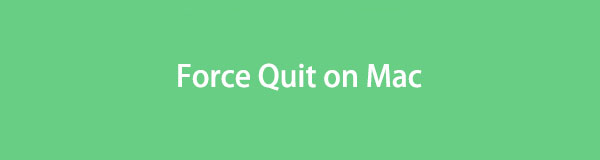

Guide Lista
Del 1. Varför tvinga sluta på Mac
Den främsta anledningen till att människor tvingar sina Mac-appar att avsluta eller avsluta är att de inte fungerar. Kanske upplever appen du använder släpning, fryser etc. Den naturliga lösningen är att avsluta och öppna appen igen för att uppdatera den. Detta är dock omöjligt om det hänger sig och du inte kan klicka eller använda något på dess gränssnitt. Att förlita sig på att tvångsavsluta appen är därför instinktivt eftersom det vanligtvis är den sista utvägen och det finns inget annat sätt att avsluta den ordentligt.
Å andra sidan kanske du också vill tvinga att avsluta en app på Mac på grund av en långsam laddningsprocess. Till exempel, du öppnar ett spel, men på grund av en dålig internetanslutning tar det för lång tid att ladda. När det är dags att stänga av din Mac, men den fortfarande finns i laddningsgränssnittet, avslutar du hellre appen med tvång istället för att vänta på att dess gränssnitt visar rätt utgångsknapp. Dessutom andra situationer som rensa RAM på Mac är också möjliga att tvångsavsluta på Mac.

Med FoneLab Mac Sweep kommer du att rensa system-, e-post-, foto-, iTunes-skräpfiler för att frigöra utrymme på Mac.
- Hantera liknande bilder och dubbletter av filer.
- Visa dig den detaljerade statusen för Mac med lätthet.
- Töm papperskorgen för att få mer förvaring.
Del 2. Hur man tvingar avsluta på Mac
Mac erbjuder två standardmetoder för att tvångsavsluta en app eller ett program på datorn. Välj vilket alternativ som är bekvämare att köra på din macOS, eller du kan också prova båda om ett av dem inte fungerar. Steg-för-steg-anvisningarna kommer att finnas där för att hjälpa dig.
Alternativ 1. Tvångsavsluta på Mac via Alternativ + Kommando + Esc
Den första metoden att försöka när du tvingar avsluta en app eller ett program på en Mac är att trycka på tangentbordskombinationen. De Alternativet, Kommandooch esc på tangentbordet är utformade för att visa de aktiva apparna på din Mac-skrivbord när du trycker på dem alla samtidigt. Du måste dock vara uppmärksam och se till att appen du försöker avsluta är den som valts på skärmen. Om inte kan du avsluta de andra aktiva du använder istället.
Var uppmärksam på de praktiska stegen nedan för att förstå hur man tvingar avsluta en app på Mac med knapparna Alternativ, Kommando och Esc:
steg 1Tryck Alternativ (Alt) + Kommando (⌘) + Escape (Esc) tangenterna på ditt Mac-tangentbord för Tvångsavsluta Program fönster för att visa på skärmen.
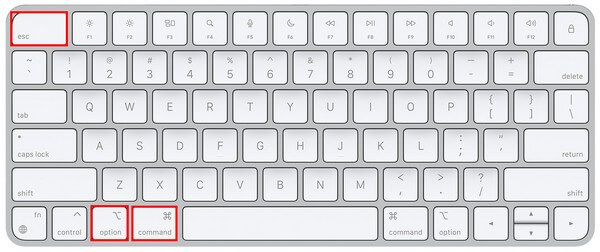
steg 2När du ser de aktiva apparna listade i fönstret väljer du den som inte svarar eller inte fungerar som du vill avsluta. Tryck sedan på Tvinga avsluta fliken längst ner till höger för att avsluta appen eller programmet med tvång.
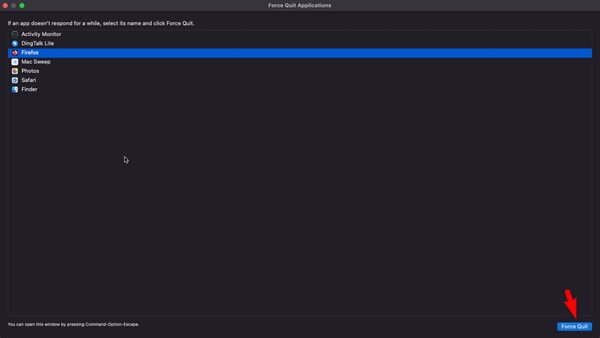
Alternativ 2. Tvångsavsluta på Mac med Activity Monitor
Förutom kortkommandot kan Activity Monitor också avsluta en app eller ett program med tvång på din Mac. Det är en inbyggd som visar de program, uppgifter eller processer som för närvarande körs på datorn. Det är som Task Manager på Windows som låter dig avsluta de uppgifter du inte längre använder eller vill avsluta. Således hjälper det mycket när en app hänger sig eftersom du kan stänga den helt enkelt på Activity Monitor-gränssnittet.
Följ de användarorienterade anvisningarna nedan för att avgöra hur man tvingar avsluta programmet på Mac med Activity Monitor:
steg 1Leta reda på Aktivitetskontroll ikonen på din Mac genom att trycka på förstoringsglas symbol på skrivbordet uppe till höger och går in Aktivitetskontroll. Alternativt kan du också välja Launchpad för att se Mac-apparna. Öppna sedan mappen som innehåller dina inbyggda appar.
steg 2Klicka på Aktivitetskontroll ikonen för att öppna appen och tryck sedan på Minne fliken nära gränssnittets övre mitt. De aktiva apparna och processerna visas, så leta reda på den du vill avsluta i listan. Efteråt, välj den och klicka på "X" ikonen uppe till vänster. När en dialogruta visas för att be om din bekräftelse, tryck på Tvinga avsluta fliken för att avsluta appen.
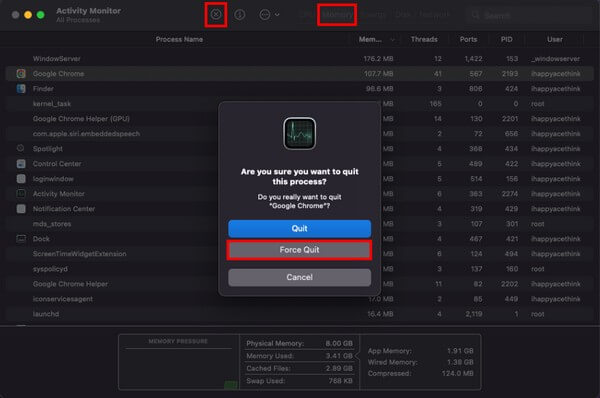
Del 3. Ta bort App Cache på Mac med FoneLab Mac Sweep
När du väl har avslutat appen måste du undra vad du kan göra för att den ska fungera ordentligt igen. Därför inkluderade vi FoneLab Mac Sweep, ett tredjepartsprogram för att laga olika saker på en Mac-dator. Till exempel kan detta verktyg effektivt ta bort cacheminne på en felaktig app. Om du inte är medveten om det kan cyberbrottslingar smyga in virus eller skadlig kod i cacheminnet, så om detta är fallet med din app skulle skadan åtgärdas genom att rensa dem. Och FoneLab Mac Sweep är det perfekta verktyget för att ta bort dem rent.

Med FoneLab Mac Sweep kommer du att rensa system-, e-post-, foto-, iTunes-skräpfiler för att frigöra utrymme på Mac.
- Hantera liknande bilder och dubbletter av filer.
- Visa dig den detaljerade statusen för Mac med lätthet.
- Töm papperskorgen för att få mer förvaring.
Här är de användarvänliga exempelinstruktionerna för att åtgärda en felaktig app som du inte kan tvinga stänga på Mac med FoneLab Mac Sweep:
steg 1Gå till din Mac-webbläsare för att komma in på FoneLab Mac Sweep-webbplatsen. Under programbeskrivningen finns Gratis nedladdning fliken, så tryck på den för att hämta installationsfilen. Du kan kontrollera de andra detaljerna genom att rulla nedåt, men flytta sedan nedladdningsfilen till Applikationer mapp och öppna den för att köra verktyget på din Mac.
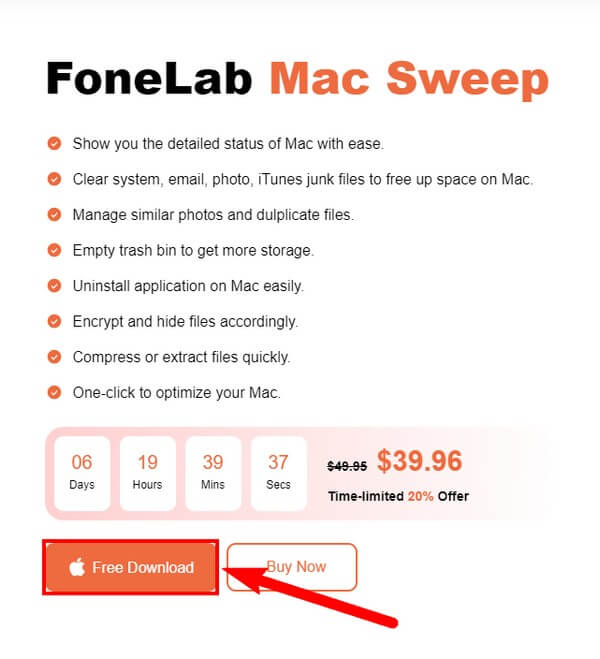
steg 2Städarens främsta gränssnitt innehåller dess nyckelfunktioner. Välj Renareoch sedan System skräp på följande gränssnitt för att se skräp som detta program kan rensa. Det inkluderar systemcache, applikationscache, systemloggar och användarloggar. Slå scan fliken för att bläddra i din Mac-data, och när du är klar klickar du utsikt att visa dem.
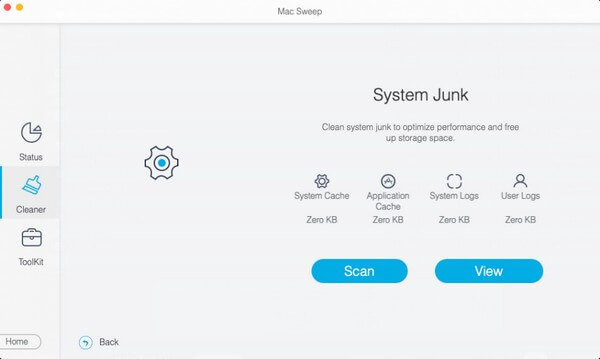
steg 3Därefter markerar du Programcache kryssrutan på följande skärms vänstra del. Dina appcachar visas i den högra delen och väljs automatiskt. Du kan avmarkera de andra du inte vill förlora och klicka sedan Rengör längst ner till höger för att ta bort cacheminnet från din Mac.
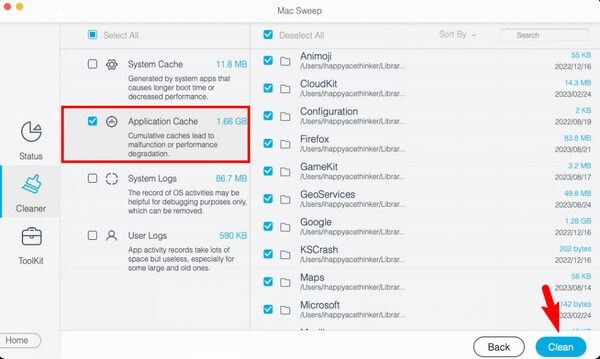
Del 4. Vanliga frågor om hur man tvingar avsluta på Mac
1. Hur låser jag upp en app på min Mac?
Om en app på din Mac är frusen, avsluta den genom att klicka på dess namn uppe till vänster och välja Avsluta alternativ. Om det inte fungerar kan du behöva avsluta appen med tvång med hjälp av metoderna vi har listat ovan. På så sätt kommer appen att uppdateras och du kan öppna den igen ordentligt.
2. Vad ska jag göra om jag inte kan tvinga att avsluta på Mac?
Om du inte kan avsluta en app eller process med tvång, försök att starta om Mac genom att trycka på Apple ikonen och välja Omstart från menylistan. När du har startat om, försök att avsluta appen eller uppgiften igen.
Det här är de korrekta teknikerna för att tvångsavsluta på en Mac. Om du stöter på mer problem på dina enheter, finns fler lösningar som dessa på FoneLab Mac Sweep plats.

Med FoneLab Mac Sweep kommer du att rensa system-, e-post-, foto-, iTunes-skräpfiler för att frigöra utrymme på Mac.
- Hantera liknande bilder och dubbletter av filer.
- Visa dig den detaljerade statusen för Mac med lätthet.
- Töm papperskorgen för att få mer förvaring.
